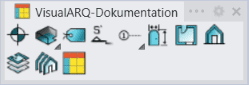Flächenstile
 Rechtsklick [Linksklick]
Rechtsklick [Linksklick]
Flächenstile definieren die Eigenschaften von Flächen/Räumen. Folgende Komponenten können für jeden Flächenstil definiert werden: Attribute, Allgemein, Name, Flächeninhalt, Höhe, Rauminhalt und Umfang.
Durch Ausführen des Befehls vaFlächenStile wird der Stilmanager für Flächen geöffnet. Alle Flächenstile werden von diesem Dialog aus erzeugt und bearbeitet.
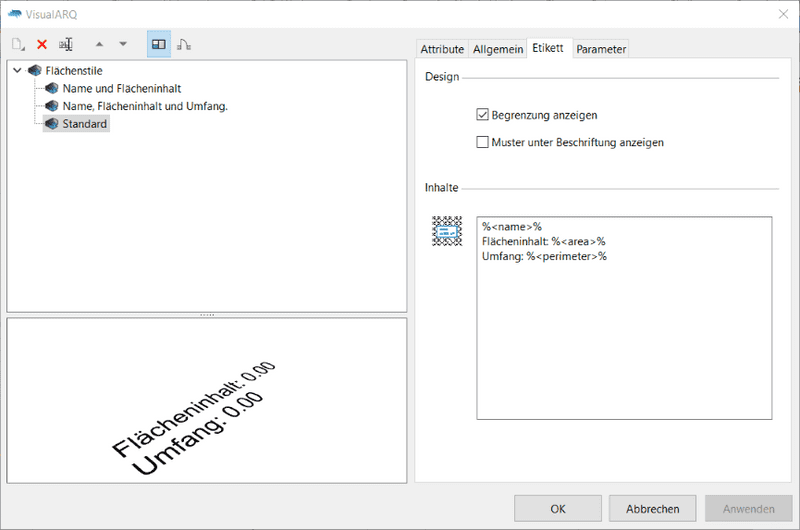
Stilmanagerdialog Flächenobjekt, Reiter Etikett
Neuer Flächenstil:
Im Flächenstilmanagerdialog können neue Stile erstellt und vorhandene dupliziert werden.
Löschen eines Flächenstils
Flächenstile können im Stilmanagerdialog gelöscht werden. Es können nur Stile gelöscht werden, die von keiner Fläche im Modell verwendet werden.
- den Befehl vaStilEigenschaften ausführen, eine Fläche auswählen und mit Enter bestätigen, oder
- mit der rechten Maustaste auf die Schaltfläche
 klicken, eine Fläche wählen und mit Enter bestätigen, oder
klicken, eine Fläche wählen und mit Enter bestätigen, oder - durch einen langen Klick mit der rechten Maustaste auf eine Fläche das dazugehörige Kontextmenü öffnen und Fläche > Stileigenschaften wählen, oder
- Alt, Umschalttaste oder Strg drücken und doppelt auf ein Flächenobjekt klicken.
Bearbeiten eines Flächenstils:
Wählen Sie den Flächenstil im oberen linken Panel aus und bearbeiten Sie seine Parameter in den Reitern im rechten Panel.
Attribute
Mit den Attributen werden die Anzeige- und Druckeigenschaften eines Flächenstils bestimmt. Überprüfen Sie die verfügbare Liste von Attributen.
Die Anzahl von Dezimalstellen in der Flächenbeschriftungswerten wird von der Genauigkeit der Dokumenteinheiten bestimmt. Diese Einstellung kann geändert werden im Rhino-Menü Werkzeuge > Optionen > Dokumenteigenschaften > Einheiten > Anzeigegenauigkeit.
Allgemein
- Begrenzung in Draufsicht anzeigen: Option zum Anzeigen oder Ausblenden der Begrenzungskurve eines Flächenobjekts, wenn es im Modus Draufsicht angezeigt wird (wenn die Schnittebene auf dem Level aktiviert ist, auf dem sich die Fläche befindet, und im Ansichtsfenster Drauf zu sehen ist).
- Begrenzung in Modellansicht anzeigen: Option zum Anzeigen oder Ausblenden der Begrenzungskurve eines Flächenobjekts in 3D-Ansichten.
Beschriftung
Optionen zur Darstellung der Informationen in der Flächenlegende:
- Design:
- Begrenzung anzeigen
- Muster unter Beschriftung anzeigen: Option zur Anzeige des Schraffierungsmusters unterhalb der Beschriftung. Dies ist besonders bei Verwendung eines durchgehenden Schraffierungsmusters nützlich.
- Inhalte: geben Sie im Dialogfenster die in der Flächenbeschriftung anzuzeigenden Eigenschaften ein und verwenden dabei die folgende Syntax:
- Allgemeine Eigenschaften ("Name", "Flächeninhalt", "Umfang", "Höhe", "Volumen" etc..): %<"property name">%.
- Benutzerdefinierte Parameter ("Kosten", "Oberfläche", "Verwendung" etc...): %<parameters["Parametername"]>%.
- Stilparameter %<style.parameters["Parametername"]>%
Beispiele
- Um den Flächeninhalt mit gewünschtem Präfix und Suffix anzuzeigen, geben Sie "Flächeninhalt: %<area>% m2" ein.
- Um den benutzerdefinierten Parameter "Oberfläche" anzuzeigen (mit gewünschtem Präfix und Suffix), einen nach Objekt zugewiesenen Wert, geben Sie "Oberfläche: %<parameters["Oberfläche"]>%" ein.
- Um den benutzerdefinierten Parameter "Oberfläche" anzuzeigen (mit gewünschtem Präfix und Suffix), einen nach Stil zugewiesenen Wert, geben Sie "Oberfläche: %<style.parameters["Oberfläche"]>%" ein.
Parameter
Auf diesem Reiter können Sie benutzerdefinierte Parameter nach Stil erzeugen und Werte nach Stil zuweisen.
Diese Werte können auch nach Objekt überschrieben werden, im Parameter-Abschnitt  , im Rhino-Eigenschaftenpanel
, im Rhino-Eigenschaftenpanel  .
.